
在 Compressor 中创建自定义预置
你可以基于现有的内建预置或自定义预置创建专属自定义预置,也可以从头开始创建。 你还可以创建预置群组、给自定义预置重新命名或删除自定义预置。
复制现有预置来创建自定义预置
若要存储修改的预置供将来使用,你必须创建自定义预置。这样做最简单的方法是复制内建预置,然后在检查器中修改其属性。
在 Compressor 的“预置”面板中(处于隐藏状态时,按下 Shift-Command-1),选择你要复制的预置。
若要显示预置类别中的单个预置,请点按类别名称旁边的显示三角形。
从面板底部的操作弹出式菜单
 中选取“复制”。
中选取“复制”。预置的副本(后加“副本”字样)将显示在“预置”面板的“自定义”区域中。
若要修改新自定义预置的属性,请在通用、视频和音频检查器中调整控制。
如果检查器处于隐藏状态,请点按 Compressor 窗口右上角的“检查器”按钮
 。
。例如,你可以更改预置的帧控制,也可以将视频或音频效果添加到输出文件。若要进一步了解预置的属性,请参阅:Compressor 中的格式和预置。
从头开始创建自定义预置
你还可以在不复制内建预置的情况下创建自定义预置。由于很容易就会意外引入转码错误,因此仅建议高级用户使用此方法。
在 Compressor 的“预置”面板中(处于隐藏状态时,按下 Shift-Command-1),点按添加弹出式菜单
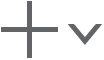 ,然后选取“新建预置”。
,然后选取“新建预置”。在出现的对话框中,从弹出式菜单中选取一种转码格式,输入预置的名称和描述,然后点按“好”。
新预置将显示在“预置”面板的“自定义”区域中。
若要修改新自定义预置的属性,请在通用、视频和音频检查器中调整控制。
如果检查器处于隐藏状态,请点按 Compressor 窗口右上角的“检查器”按钮
 。例如,你可以更改预置的帧控制,也可以将视频或音频效果添加到输出文件。
。例如,你可以更改预置的帧控制,也可以将视频或音频效果添加到输出文件。若要进一步了解预置的属性,请参阅:Compressor 中的格式和预置。
创建自定义预置组
如果想要整理自定义预置,你可以创建预置组。例如,如果想要同时快速添加多个预置,你可以将预置组应用到作业。
在 Compressor 的“预置”面板中(处于隐藏状态时,按下 Shift-Command-1),点按添加弹出式菜单
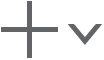 ,然后选取“新建群组”。
,然后选取“新建群组”。在出现的对话框中,键入群组的名称,然后点按“好”。
该组会显示在“预置”面板的“自定义”区域中,默认选中。
将自定义预置从“预置”面板的“自定义”区域拖到新群组。
你只可以将自定义预置添加到自定义群组。如果你想要将内建预置添加到该群组,则必须复制预置(如上文“复制现有预置来创建自定义预置”中所述),然后将复制的预置添加到群组。
存储和共享自定义预置
你可以将自定义预置存储为文件,并将其与同事共享或移到其他系统上。
将 Compressor “预置”面板中的预置拖到桌面。
该预置将被存储为文件,以便你移动、拷贝、通过电子邮件发送该文件或者以其他方式传输到其他用户的 Mac 上。收件人只需将该文件拖到 Compressor “预置”面板的“自定义”文件夹中即可。
【提示】你甚至可以将自定义预置直接拖到“邮件”的电子邮件正文中,或从中拖出。
给自定义预置重新命名
请执行以下一项操作:
在 Compressor 的“预置”面板中,连按自定义预置并键入新名称,然后按下 Return 键。
在“预置”面板中选择自定义预置,然后在通用检查器的“名称”栏中键入新名称。(如果检查器处于隐藏状态,请按下 Command-4。)
删除自定义预置
在 Compressor 的“预置”面板中,选择一个自定义预置,然后按下 Delete 键。